 interface Web
interface Web
 tutoriel HTML
tutoriel HTML
 Qu'est-ce que la balise include en HTML ? html include implémente l'analyse de la configuration
Qu'est-ce que la balise include en HTML ? html include implémente l'analyse de la configuration
Qu'est-ce que la balise include en HTML ? html include implémente l'analyse de la configuration
Cet article présente la configuration et l'utilisation de l'inclusion en HTML, afin que les fichiers HTML puissent également implémenter la fonction include. Jetons maintenant un coup d'œil à cet article sur l'inclusion html
Tout d'abord, présentons. quelle est la balise include en HTML ?
Quiconque sait programmer connaît le but de l'inclusion. Cela permet d'appeler directement certaines pages publiques dans la page que vous souhaitez afficher, mais maintenant, la plupart des sites Web utilisent des fichiers statiques, alors votre inclusion ne le fera pas. travailler en HTML Certaines personnes peuvent penser que je peux le faire directement dans le fichier dynamique. Ensuite, générez-le simplement. Si tel est le cas, vous devrez régénérer l'intégralité du site à chaque fois que vous modifierez l'inclusion. Ce qui suit explique comment faire en sorte que le HTML lui-même soit analysé.
Jetons un coup d'œil à la page d'accueil. Avant de faire toute opération, nous vérifions le code source de la page. Nous pouvons voir que l'inclusion n'a pas été analysée, mais une ligne de code est toujours affichée.
<!--#include file="top.html"-->
Ce qui suit est une analyse détaillée de la configuration de l'implémentation :
La première étape consiste à ouvrir IIS. Les étapes sont les suivantes :
Cliquez sur Démarrer--Outils d'administration--Gestionnaire IIS
ou
Démarrer--Panneau de configuration--Outils d'administration--Gestionnaire IIS
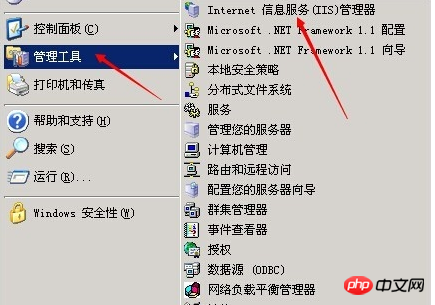
La deuxième étape consiste à ouvrir le panneau des propriétés du site Web.
Veuillez faire attention ici pour voir si vous souhaitez configurer un seul site Web ou tous les sites Web dans l'ensemble de l'IIS. Si un seul site Web clique directement sur le site Web, sélectionnez le panneau de propriétés du site Web que vous souhaitez. set Ce qui suit est Ce que vous présentez est l'intégralité du site Web IIS.
La troisième étape, après avoir ouvert le panneau des propriétés du site Web, procédez dans l'ordre :
Répertoire personnel - Configuration
Ouvrez le panneau de configuration du répertoire personnel ;
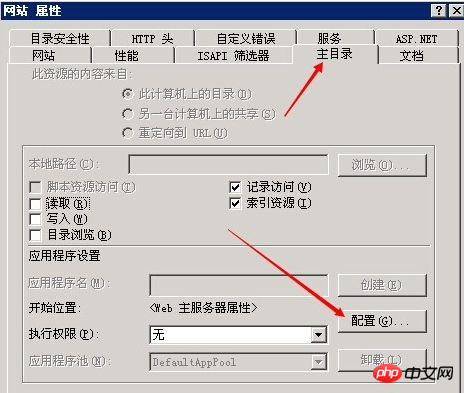
La quatrième étape consiste à sélectionner la première option « Mappage » dans le panneau contextuel « Configuration de l'application ».
Ensuite, recherchez .shtml dans la case ci-dessous
La cinquième étape consiste à double-cliquer sur l'enregistrement après avoir cliqué sur .shtml, puis à cliquer sur le bouton "Modifier" ci-dessous
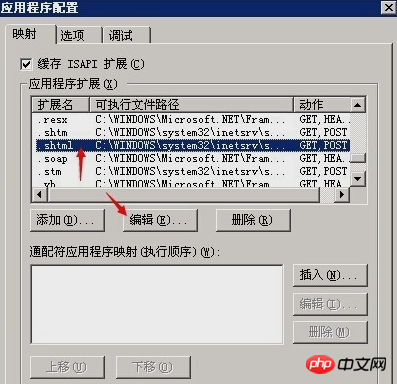
La sixième étape consiste à copier le fichier exécutable .shtml dans le panneau d'édition contextuel.
C:WINDOWSsystem32inetsrvssinc.dll
Cliquez ensuite sur Annuler ou OK, fermez le panneau d'édition .shtml
Étape 7, dans "Application Sélectionnez le premier Option "Mappage" dans le panneau de configuration. Cliquez ensuite sur Ajouter ;
Entrez les informations suivantes dans l'ordre
Fichier exécutable : C: WINDOWSsystem32inetsrvssinc.dll
Extension : .html
Action : GET, POST
Le fichier exécutable ici est le fichier exécutable .shtml qui vient d'être copié à l'étape précédente.
Après l'édition, cliquez sur OK, puis enregistrez les paramètres tout de suite. Il n'est pas nécessaire de redémarrer IIS. Tous les réglages sont désormais terminés.
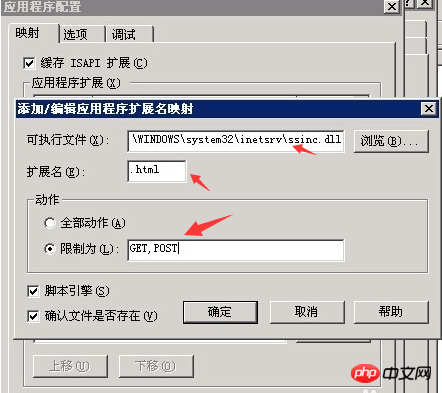
Enfin, nous regardons la page tout à l'heure , et nous voyons que les informations d'inclusion ont été analysées. Ne plus afficher<!--#include file="top.html"-->
D'accord, ce qui précède est l'analyse de la configuration d'inclusion en html. Si vous avez des questions, vous pouvez. posez-leur ci-dessous Question
[Recommandation de la rédaction]
Ce qui précède est le contenu détaillé de. pour plus d'informations, suivez d'autres articles connexes sur le site Web de PHP en chinois!

Outils d'IA chauds

Undresser.AI Undress
Application basée sur l'IA pour créer des photos de nu réalistes

AI Clothes Remover
Outil d'IA en ligne pour supprimer les vêtements des photos.

Undress AI Tool
Images de déshabillage gratuites

Clothoff.io
Dissolvant de vêtements AI

Video Face Swap
Échangez les visages dans n'importe quelle vidéo sans effort grâce à notre outil d'échange de visage AI entièrement gratuit !

Article chaud

Outils chauds

Bloc-notes++7.3.1
Éditeur de code facile à utiliser et gratuit

SublimeText3 version chinoise
Version chinoise, très simple à utiliser

Envoyer Studio 13.0.1
Puissant environnement de développement intégré PHP

Dreamweaver CS6
Outils de développement Web visuel

SublimeText3 version Mac
Logiciel d'édition de code au niveau de Dieu (SublimeText3)

Sujets chauds
 Bordure de tableau en HTML
Sep 04, 2024 pm 04:49 PM
Bordure de tableau en HTML
Sep 04, 2024 pm 04:49 PM
Guide de la bordure de tableau en HTML. Nous discutons ici de plusieurs façons de définir une bordure de tableau avec des exemples de bordure de tableau en HTML.
 Tableau imbriqué en HTML
Sep 04, 2024 pm 04:49 PM
Tableau imbriqué en HTML
Sep 04, 2024 pm 04:49 PM
Ceci est un guide des tableaux imbriqués en HTML. Nous discutons ici de la façon de créer un tableau dans le tableau ainsi que des exemples respectifs.
 Marge gauche HTML
Sep 04, 2024 pm 04:48 PM
Marge gauche HTML
Sep 04, 2024 pm 04:48 PM
Guide de la marge HTML gauche. Nous discutons ici d'un bref aperçu de la marge gauche HTML et de ses exemples ainsi que de son implémentation de code.
 Disposition du tableau HTML
Sep 04, 2024 pm 04:54 PM
Disposition du tableau HTML
Sep 04, 2024 pm 04:54 PM
Guide de mise en page des tableaux HTML. Nous discutons ici des valeurs de la mise en page des tableaux HTML ainsi que des exemples et des résultats en détail.
 Espace réservé d'entrée HTML
Sep 04, 2024 pm 04:54 PM
Espace réservé d'entrée HTML
Sep 04, 2024 pm 04:54 PM
Guide de l'espace réservé de saisie HTML. Nous discutons ici des exemples d'espace réservé d'entrée HTML ainsi que des codes et des sorties.
 Liste ordonnée HTML
Sep 04, 2024 pm 04:43 PM
Liste ordonnée HTML
Sep 04, 2024 pm 04:43 PM
Guide de la liste ordonnée HTML. Ici, nous discutons également de l'introduction de la liste et des types HTML ordonnés ainsi que de leur exemple respectivement.
 Déplacer du texte en HTML
Sep 04, 2024 pm 04:45 PM
Déplacer du texte en HTML
Sep 04, 2024 pm 04:45 PM
Guide pour déplacer du texte en HTML. Nous discutons ici d'une introduction, du fonctionnement des balises de sélection avec la syntaxe et des exemples à implémenter.
 Bouton HTML onclick
Sep 04, 2024 pm 04:49 PM
Bouton HTML onclick
Sep 04, 2024 pm 04:49 PM
Guide du bouton HTML onclick. Nous discutons ici de leur introduction, de leur fonctionnement, des exemples et de l'événement onclick dans divers événements respectivement.





